
Con los habituales intercambios de archivos en redes sociales y el aumento del peso de los mismos, nuestros smartphones van agotando sus almacenamientos internos cada vez más rápido. La opción que muchos Android dan de microSD es barata y efectiva, pero ya nos hemos encontrado con más de un caso donde elegir esa tarjeta microSD como opción de almacenamiento predeterminada no es nada fácil. Os damos una breve guía de cómo transferir archivos a la tarjeta SD y así aligerar la memoria del teléfono, así como del modo en que configurar nuestro smartphone para que los nuevos archivos se instalen en la tarjeta por defecto.
Archivos de vídeo, audio o foto
Para pasar de forma manual archivos ya instalados en la memoria del teléfono, el proceso suele ser bastante sencillo debido a que la mayoría de dispositivos Android cuentan con una aplicación de gestión de archivos (si no, podemos descargar alguna como File Commander).
Ahí podemos encontrar todos los archivos almacenados por tipos, el peso que ocupan y su ubicación. Al abrirla, encontramos las categorías Imágenes, Audio, Vídeo, Documentos, Descargas y Archivos Instalados. Seleccionamos todos los archivos de una misma categoría que queramos trasladar. Luego, pulsando los tres puntos verticales de la esquina superior derecha, elegimos la opción ‘Mover’, y es ahí donde debemos elegir microSD. En el ejemplo de la imagen puede verse que el traslado es de música, pero el proceso es idéntico con cualquier otro tipo de archivo, ya sean documentos (PDF, Word, Excel…), fotos o vídeos.
Repetimos que esta opción es manual y nos permite trasladar a la tarjeta SD cualquier tipo de archivo ya instalado en la memoria del teléfono. No hace que los nuevos archivos que guardemos, lo hagan directamente en la tarjeta de almacenamiento externo.
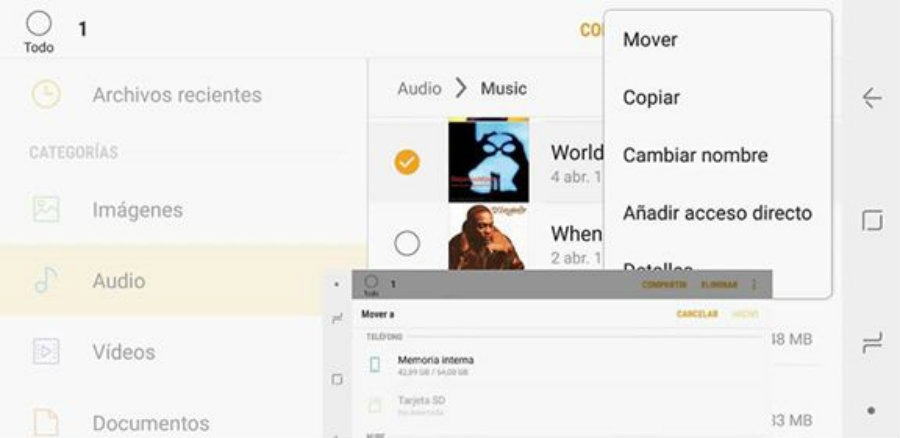
Pero para los que no quieran pasar por este proceso constantemente o no pueden por la sobrecarga de la memoria del teléfono, también hay una opción: la de guardar todos los archivos (o los que elijamos) de forma automática en la tarjeta SD.
Para ello, el primer paso a dar es el de formatear la tarjeta microSD. Cuando la hayamos introducido, nos vamos a Ajustes > Almacenamiento USB. Ahí encontraremos la opción ‘Almacenamiento portátil’, la seleccionamos y nos aparecerán todas las carpetas que contiene. A continuación, vamos al menú de configuración (los tres puntos en vertical de la parte superior derecha) y elegimos la opción ‘Formatear como almacenamiento interno’. Después, esperamos a que se formatee la tarjeta microSD.
Tras todo este proceso, nos da a elegir si queremos transferir las fotos, archivos y algunas aplicaciones a la nueva tarjeta microSD. Aquí debemos seleccionar la opción ‘Transferir los datos más tarde’.
Aplicaciones
Para ejecutar las aplicaciones desde la tarjeta microSD debemos acceder a la aplicación que estemos interesados. Dentro de ella seleccionamos la opción Almacenamiento>Cambiar. Por último, aparecerá una ventana emergente, donde tendremos que seleccionar Tarjeta SD y confirmar. Si vamos a ejecutar aplicaciones en una tarjeta SD, recomendamos que estas sean de última generación, ya que otras más antiguas podrían ralentizar el funcionamiento de estas apps.
En algunas ocasiones, veremos como el teléfono no nos permite trasladar o ejecutar determinadas aplicaciones en la microSD. En tal caso, no es debido a un error (a menos que la tarjeta esté llena y su capacidad no lo permita), sino que Android no nos permite ni trasladar, ni por tanto ejecutar, determinadas apps que vienen por defecto en la tarjeta externa.
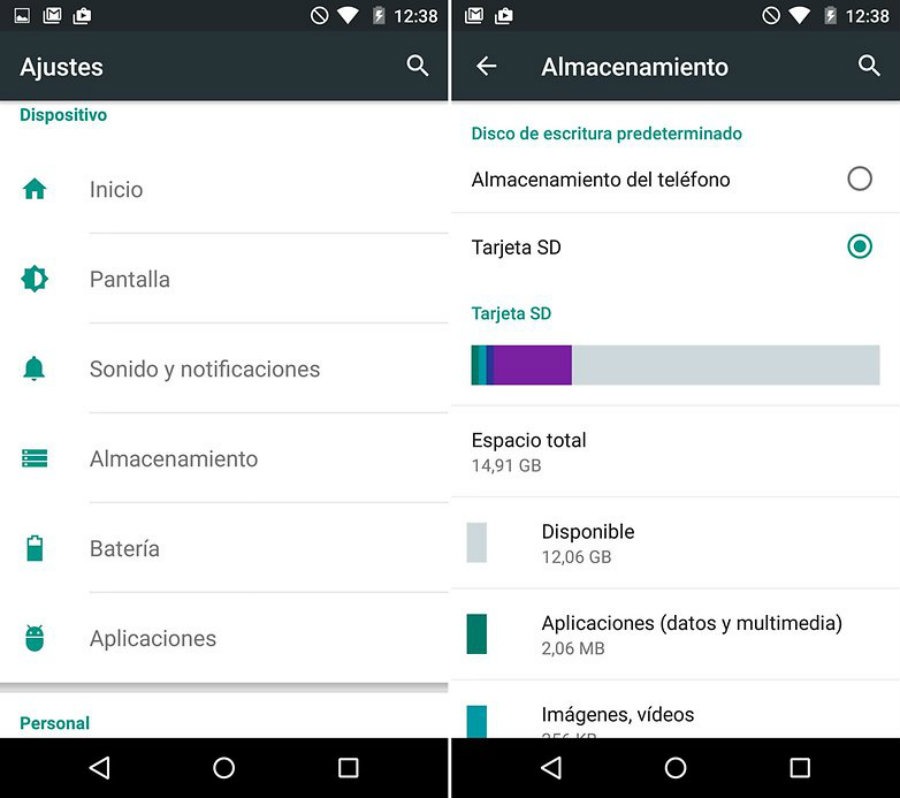





Hola , veo como bajar directamente apps a la SD , pero los archivos y videos que me bajo desde apps externas ¿como se hace? gracias